分类
C盘是电脑硬盘分区,一般都是安装操作系统用的,在Windows 7系统中,有的用户在打开资源管理器的时候,硬盘其他磁盘分区的图标都正常,但是C盘或者D盘某个磁盘的图标看不到很是郁闷,到底为什么会显示为一个未知文件那种图标。要怎么找回win7系统丢失的磁盘图标呢?
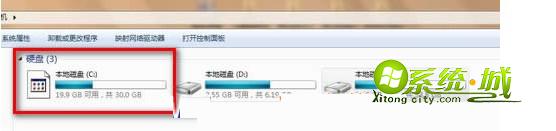
找回丢失磁盘图标的步骤
1、点击资源管理器左上方的“组织”按钮,点击“文件夹和搜索选项”
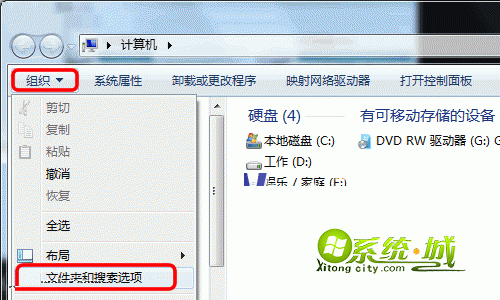
2、点击“查看”- 找到并选择“显示隐藏的文件、文件夹和驱动器”
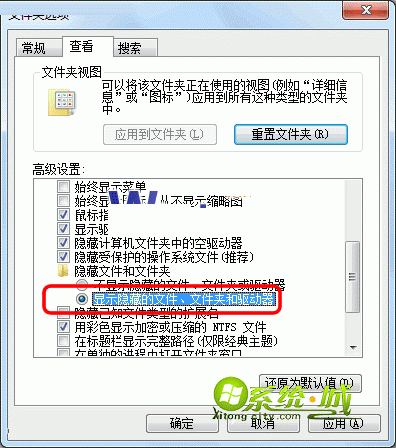
在资源管理器下面双击打开那个发生图标丢失问题的磁盘,找到 autorun.inf 文件后,删除!重新启动计算机或者重新注销登录后就可以发现C盘的图标都恢复正常了。
如果是其他的硬盘,解决的方法也是一样的。
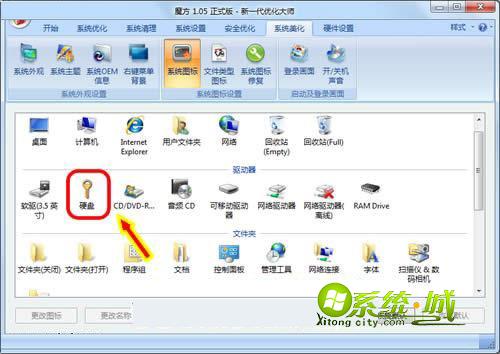
热门教程
网友评论